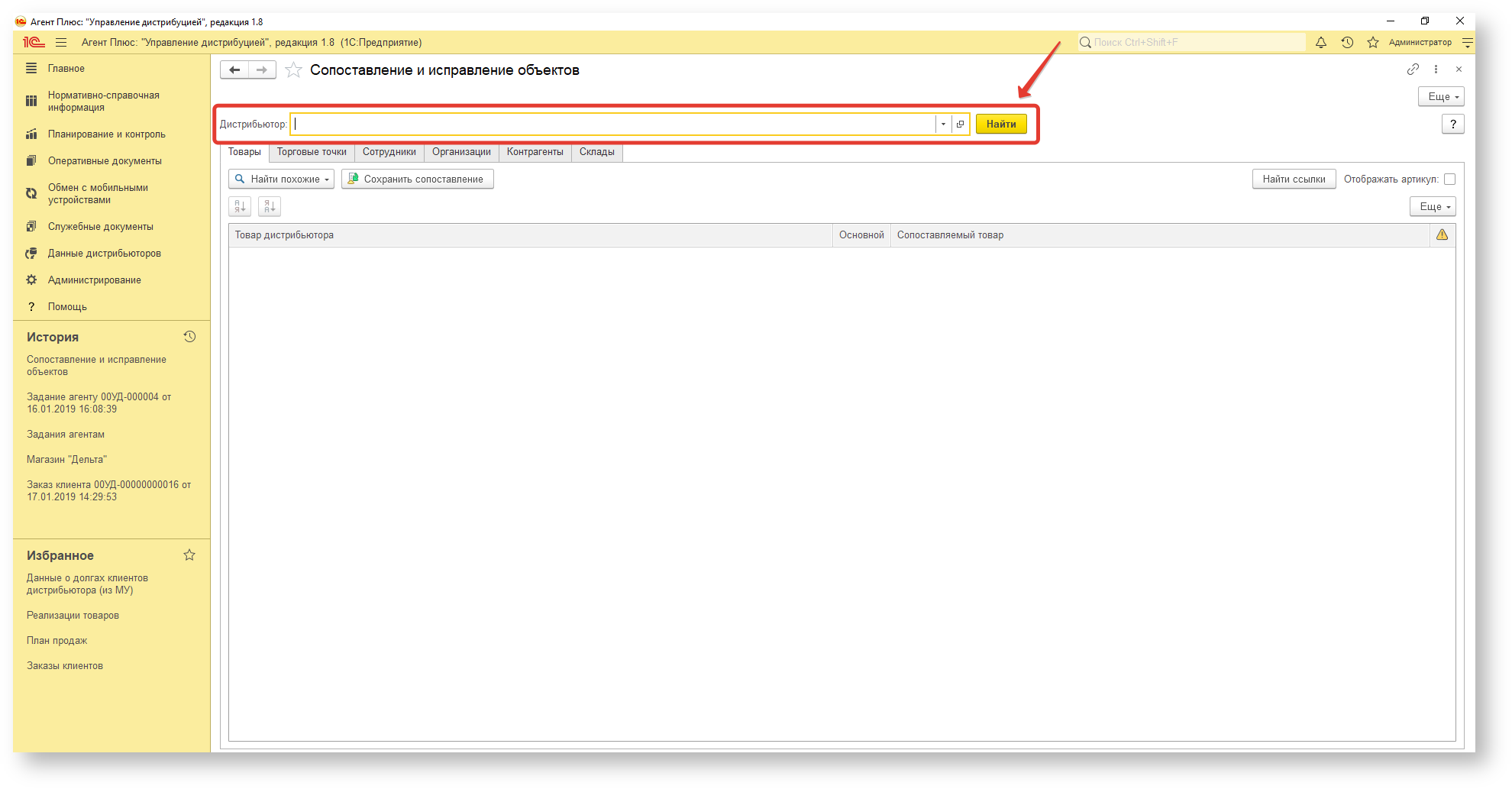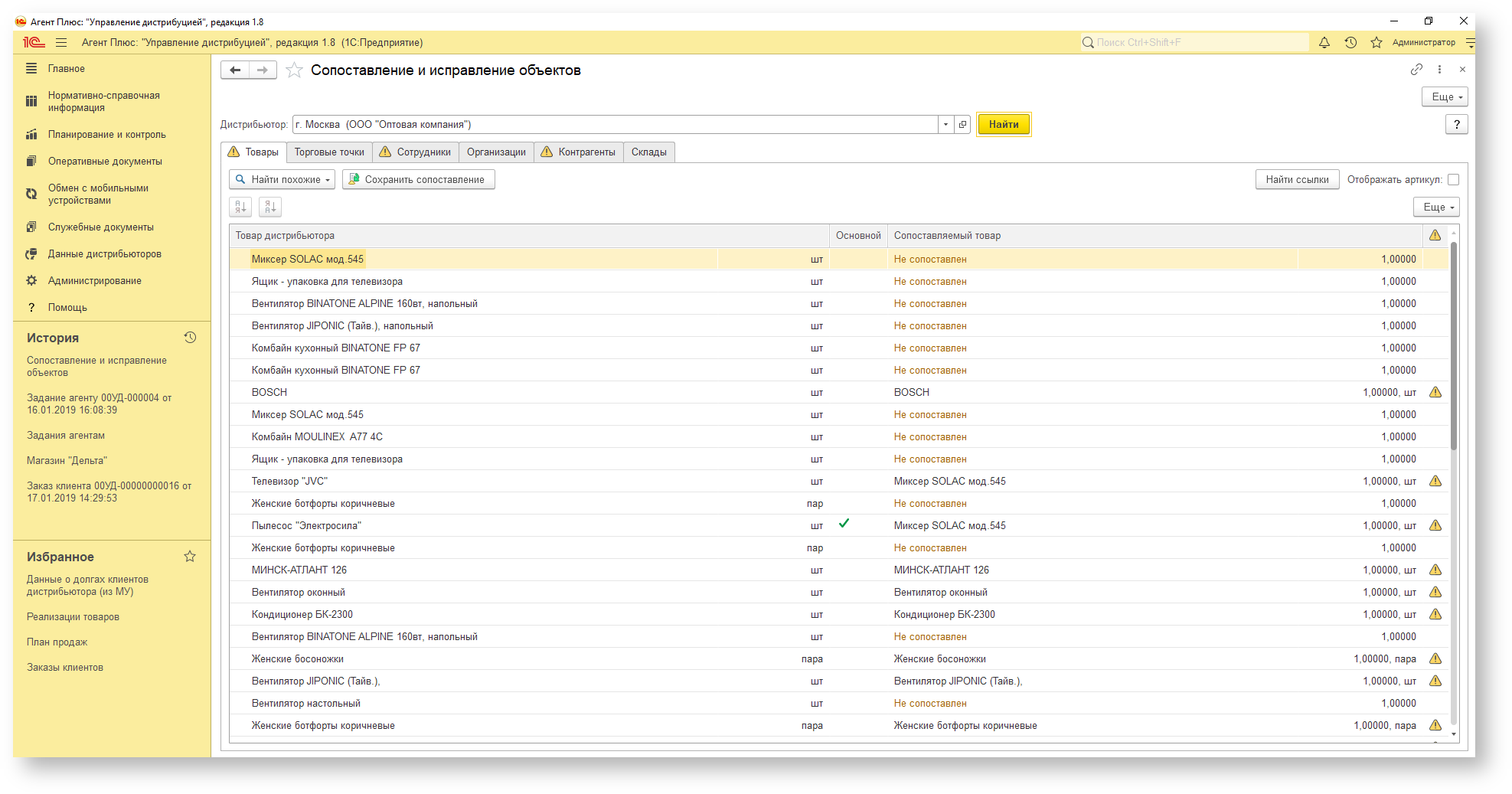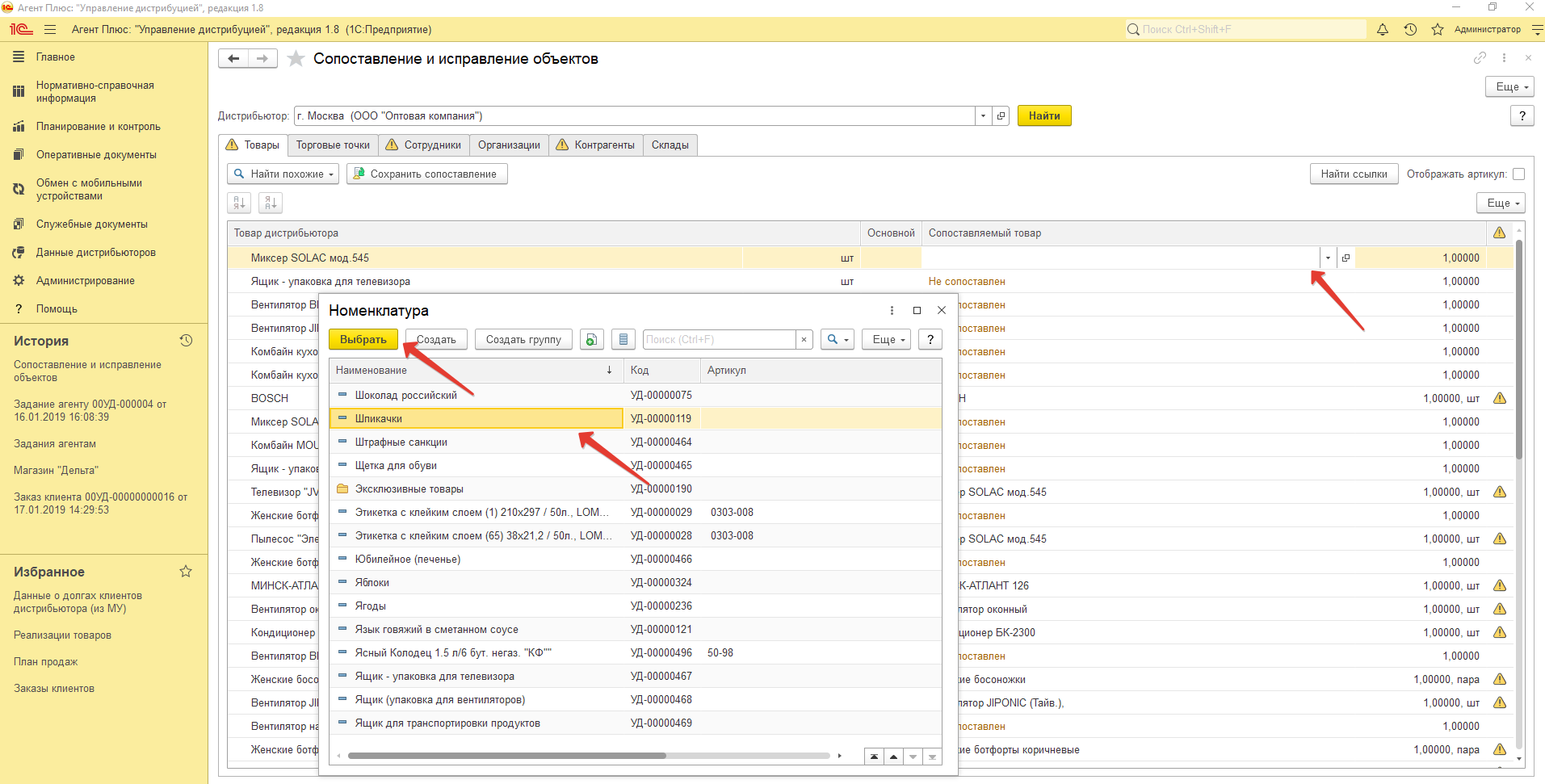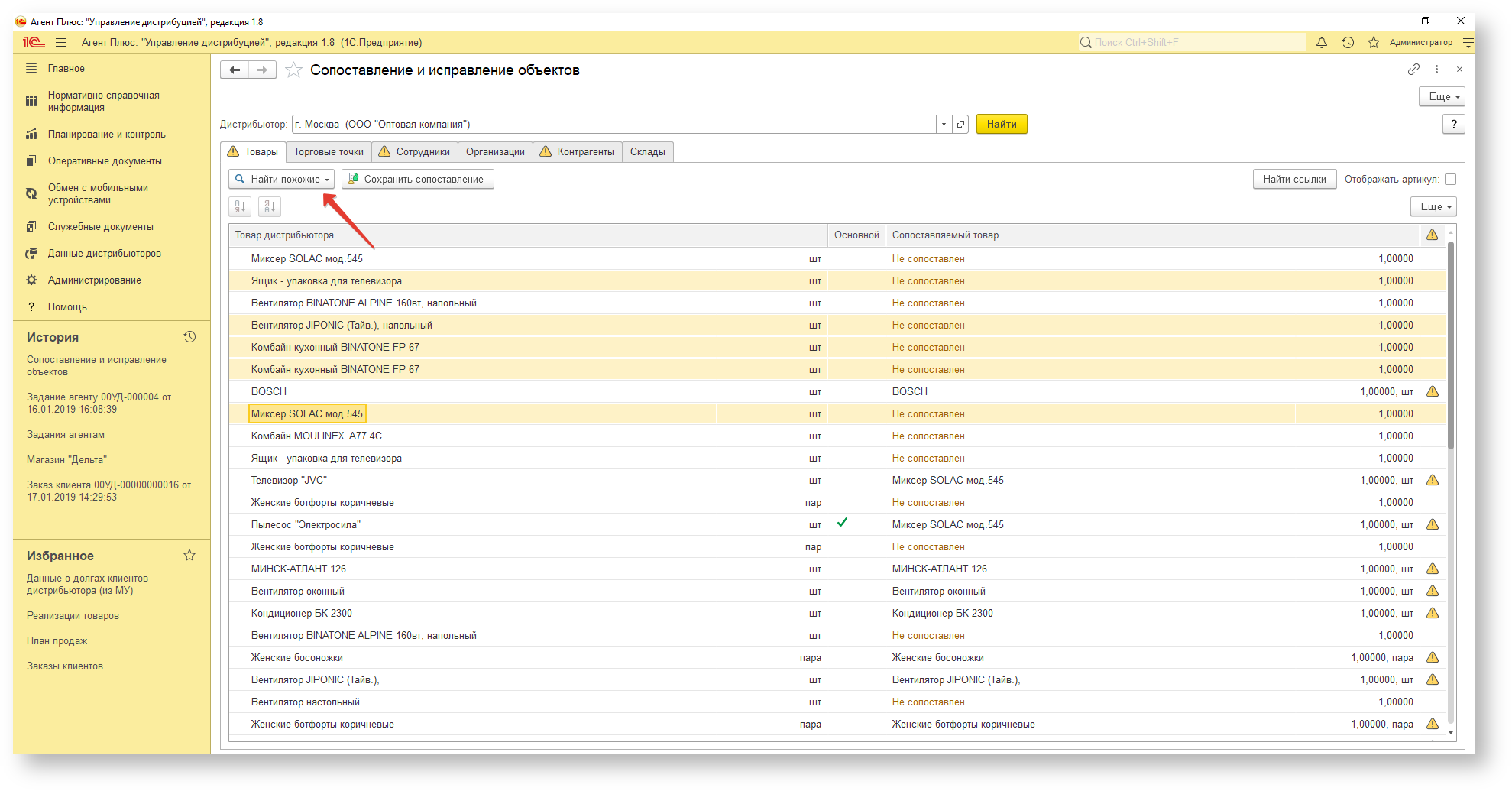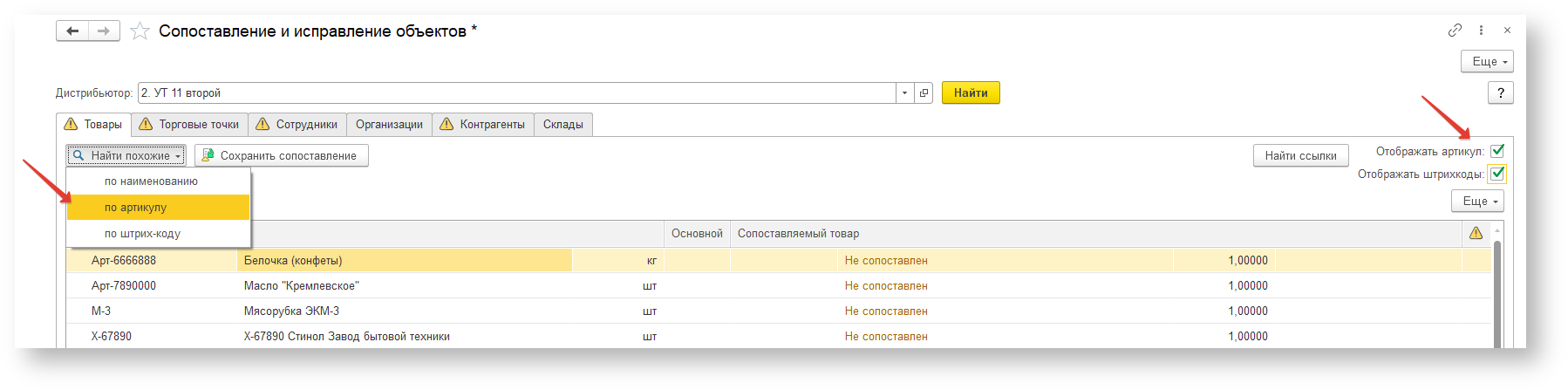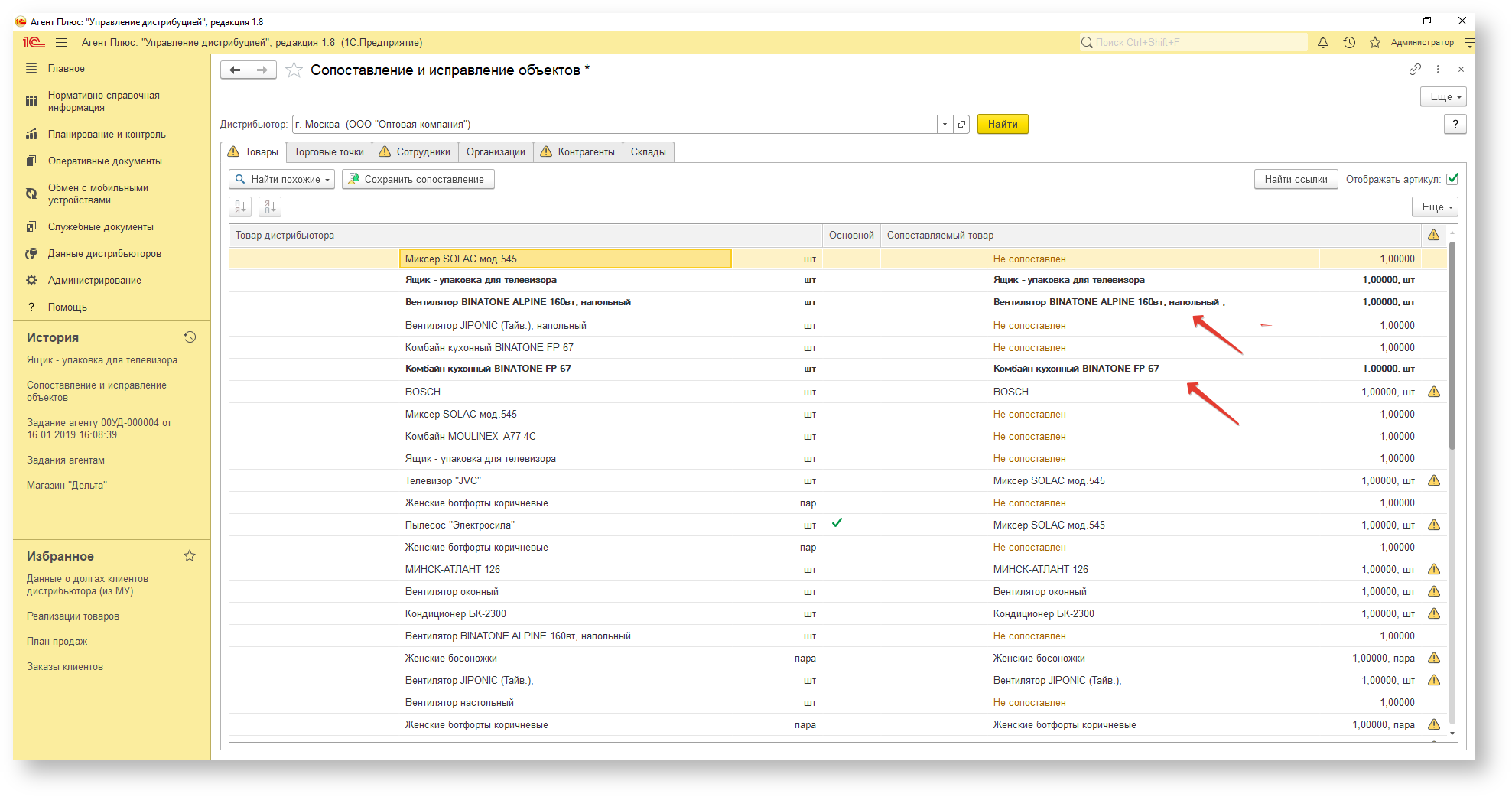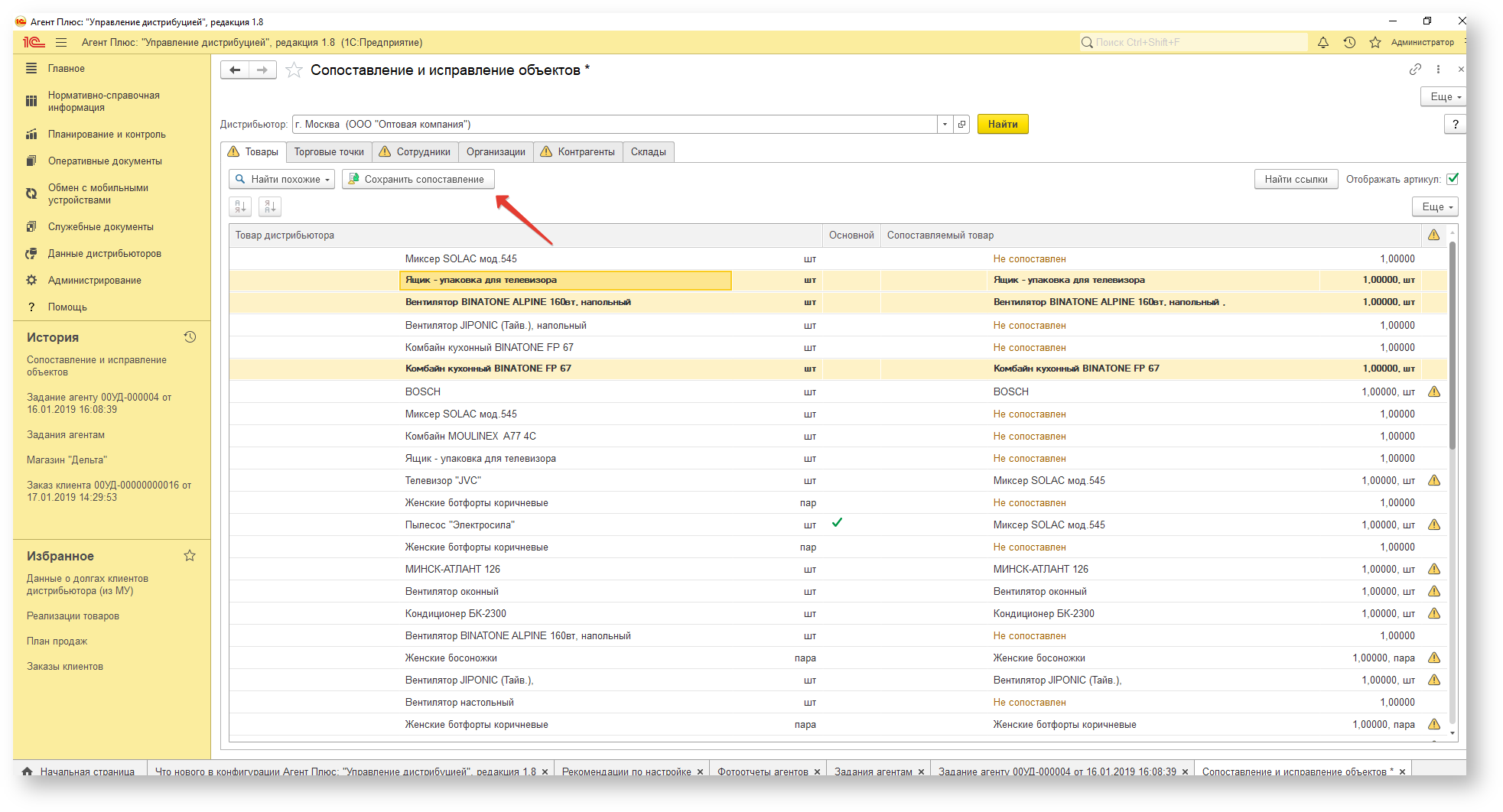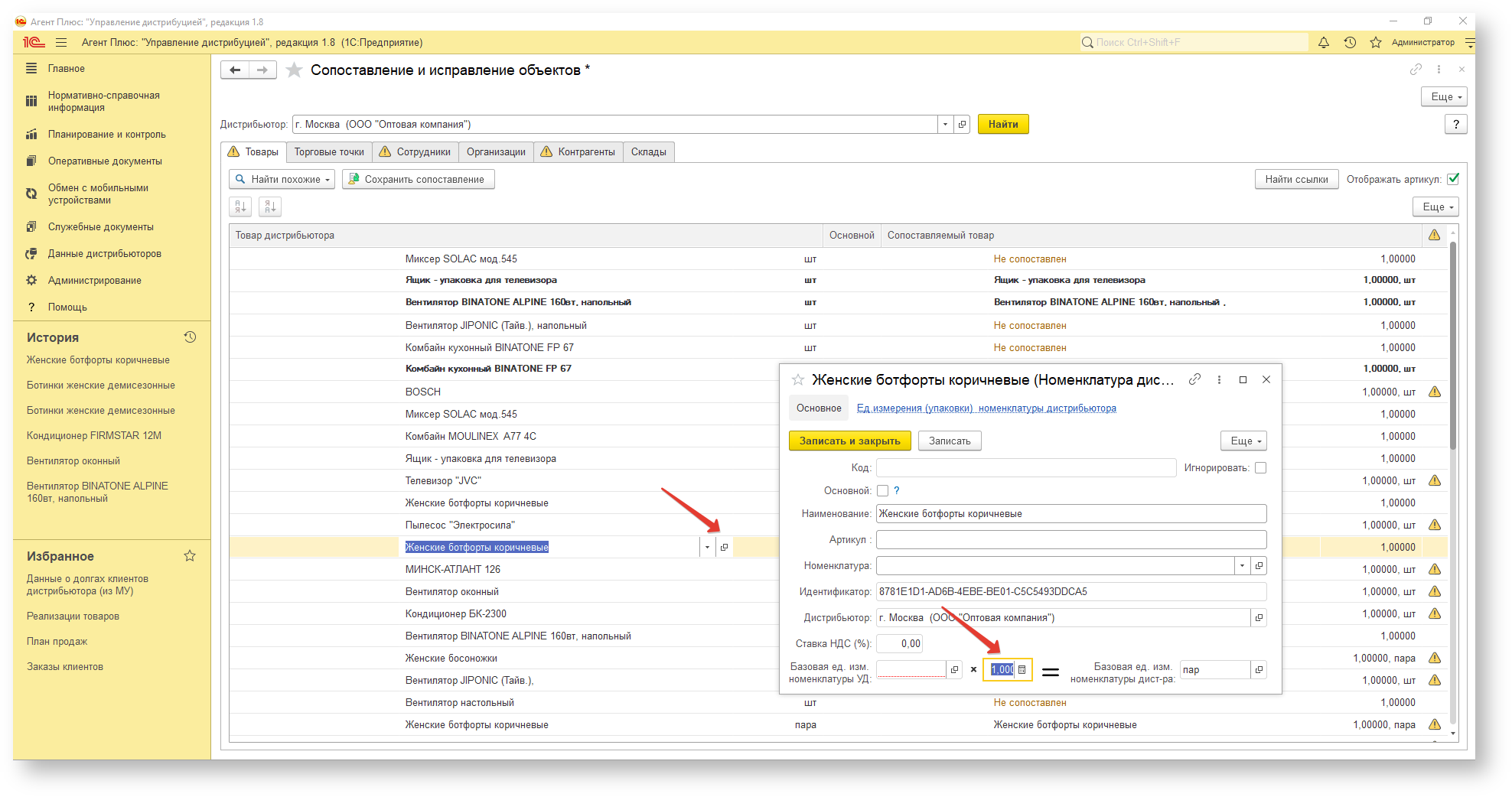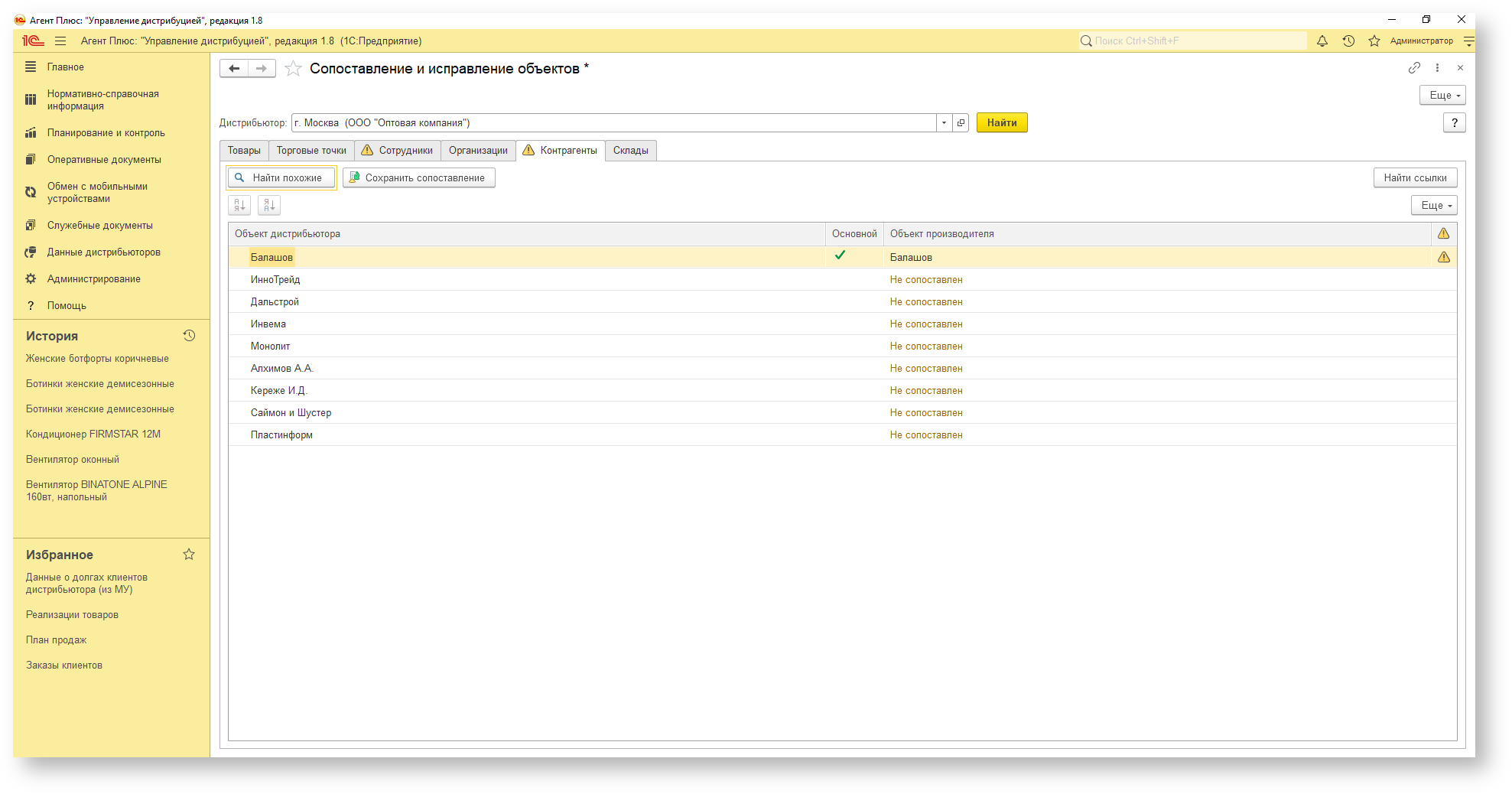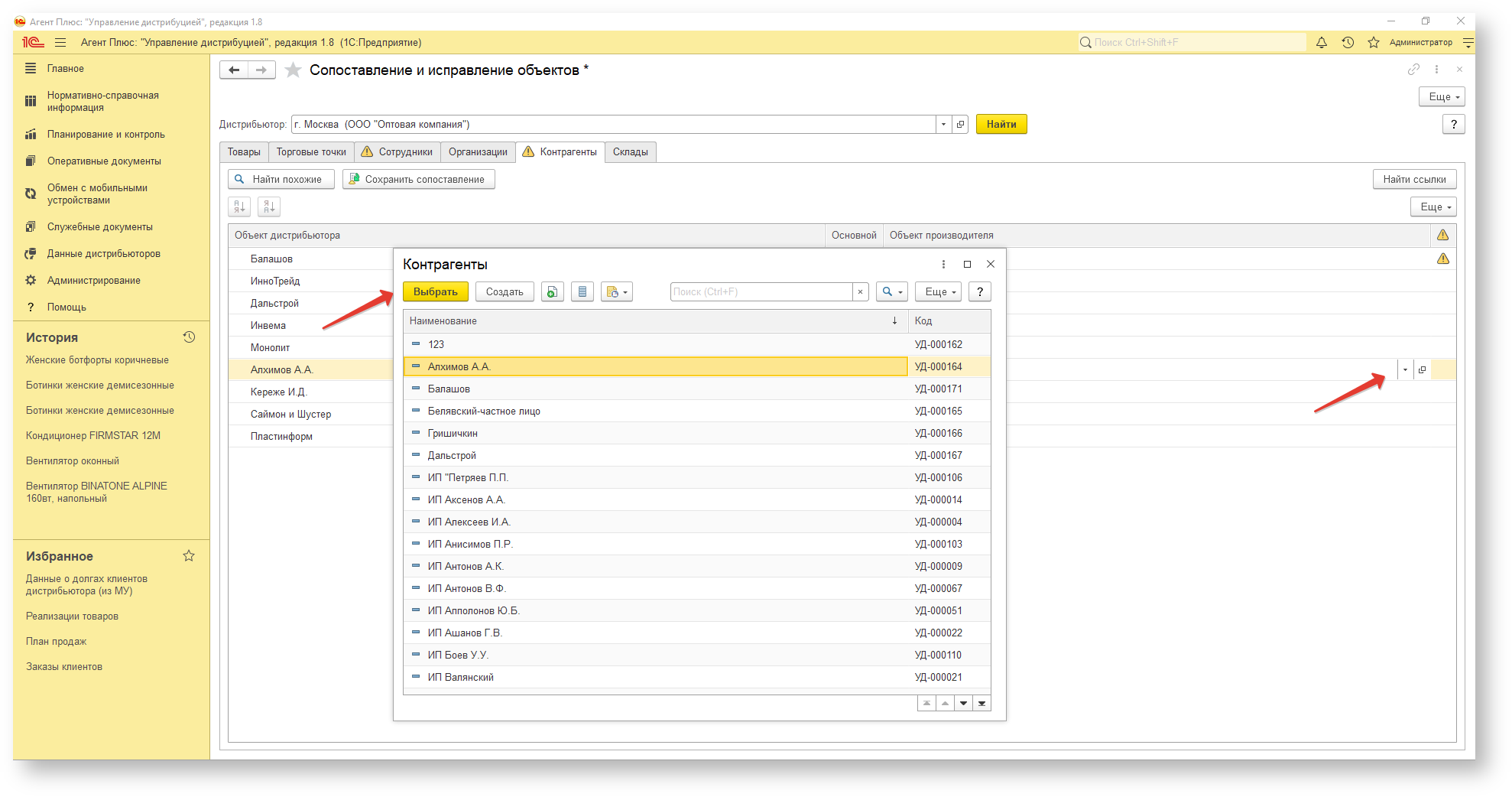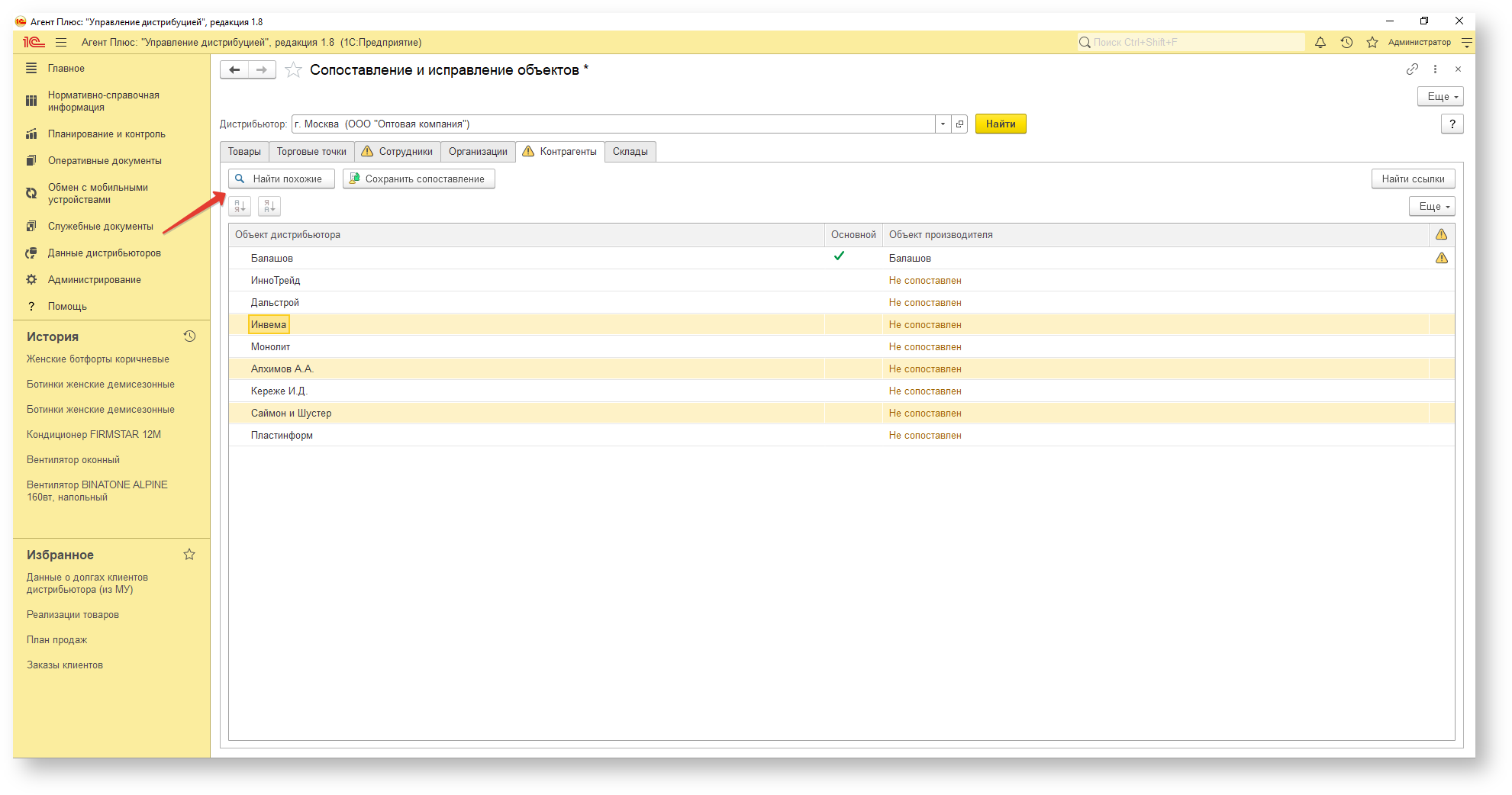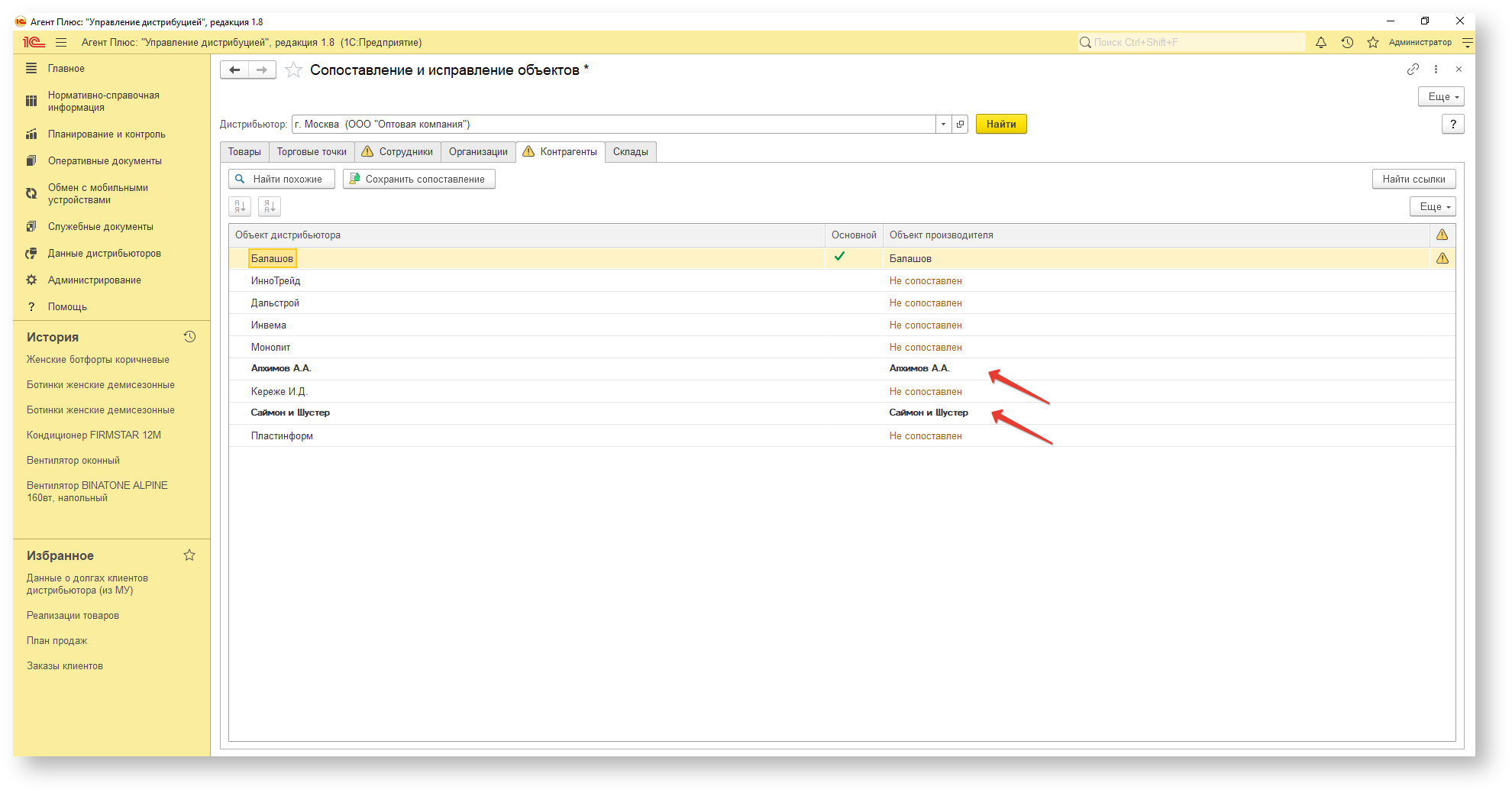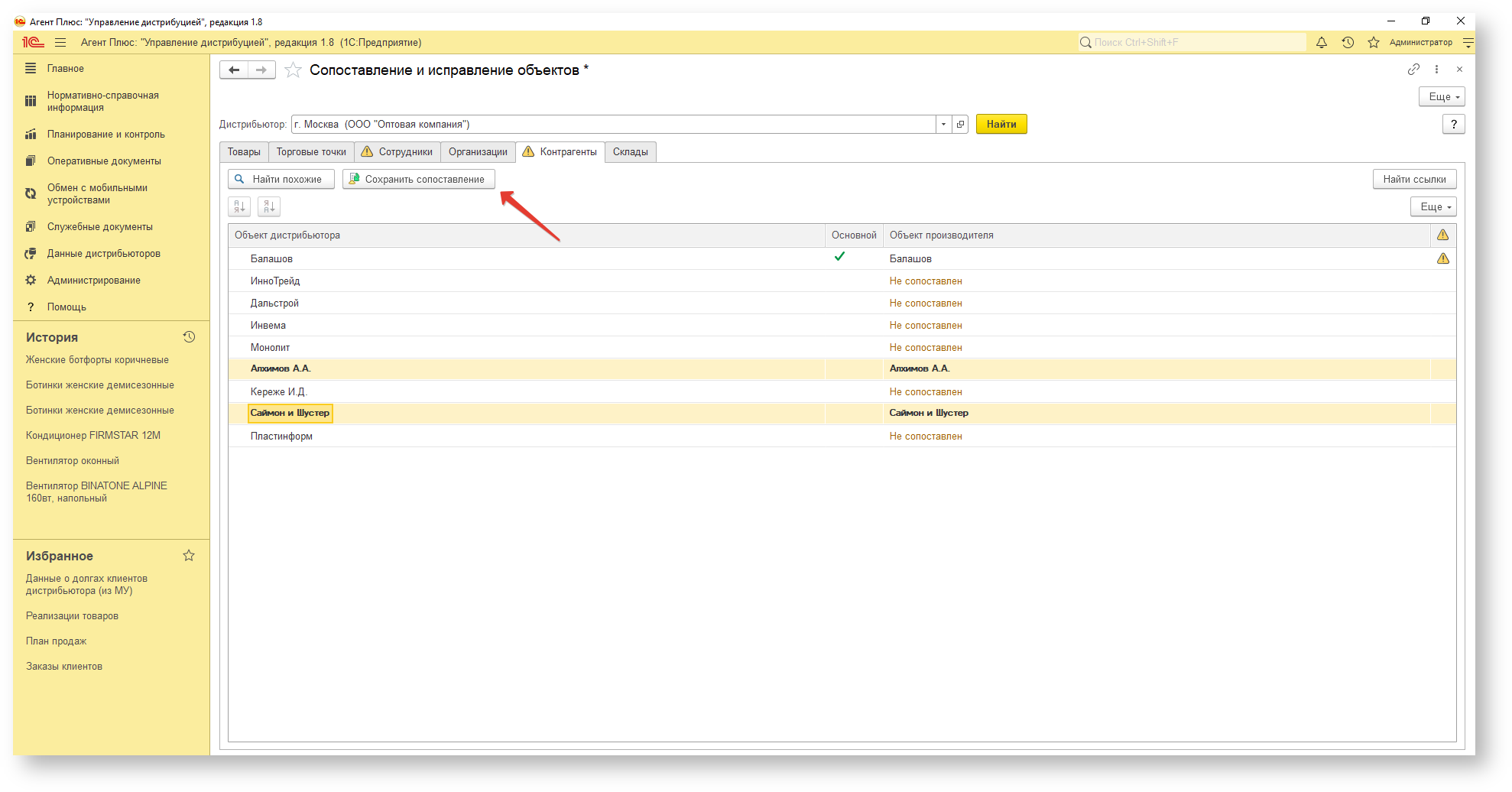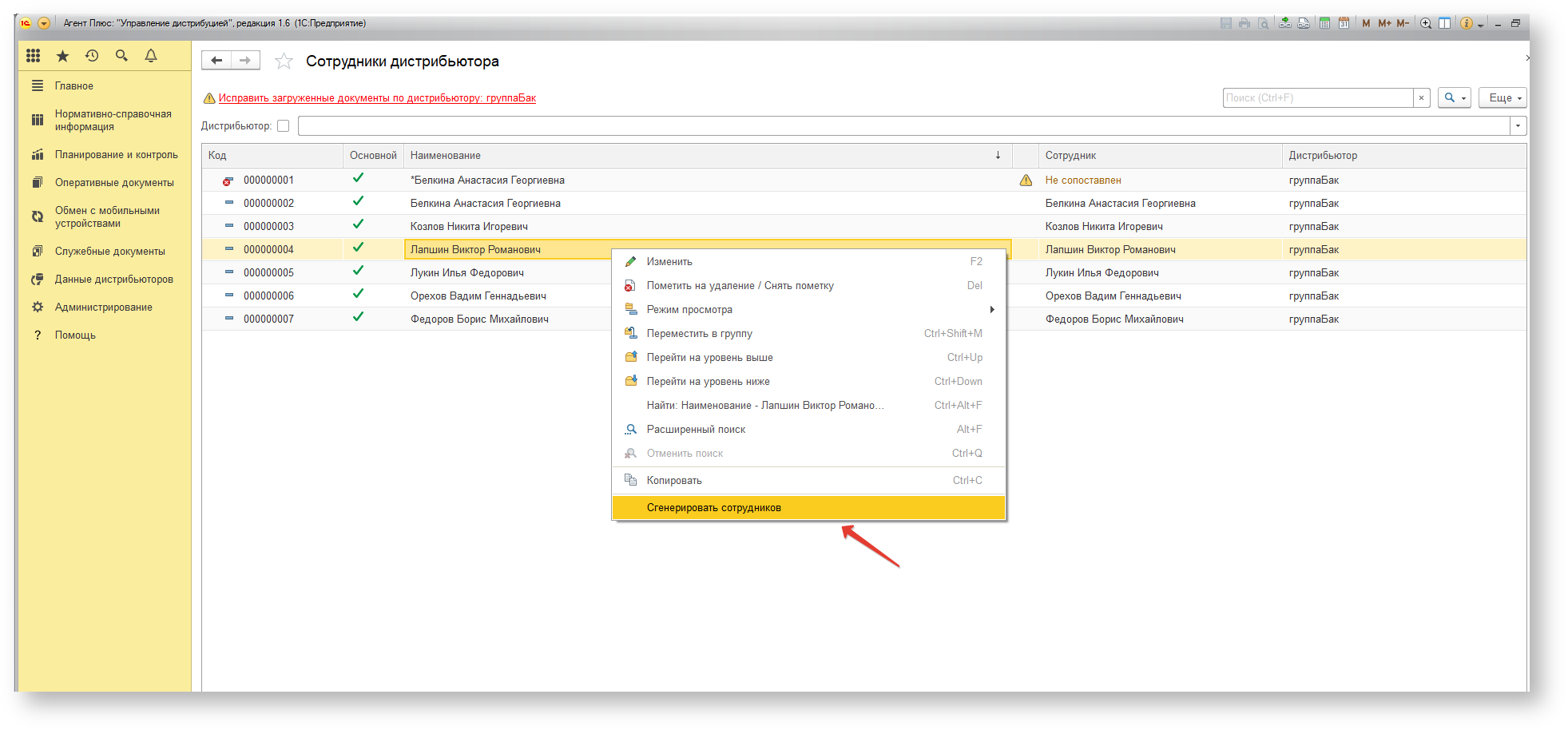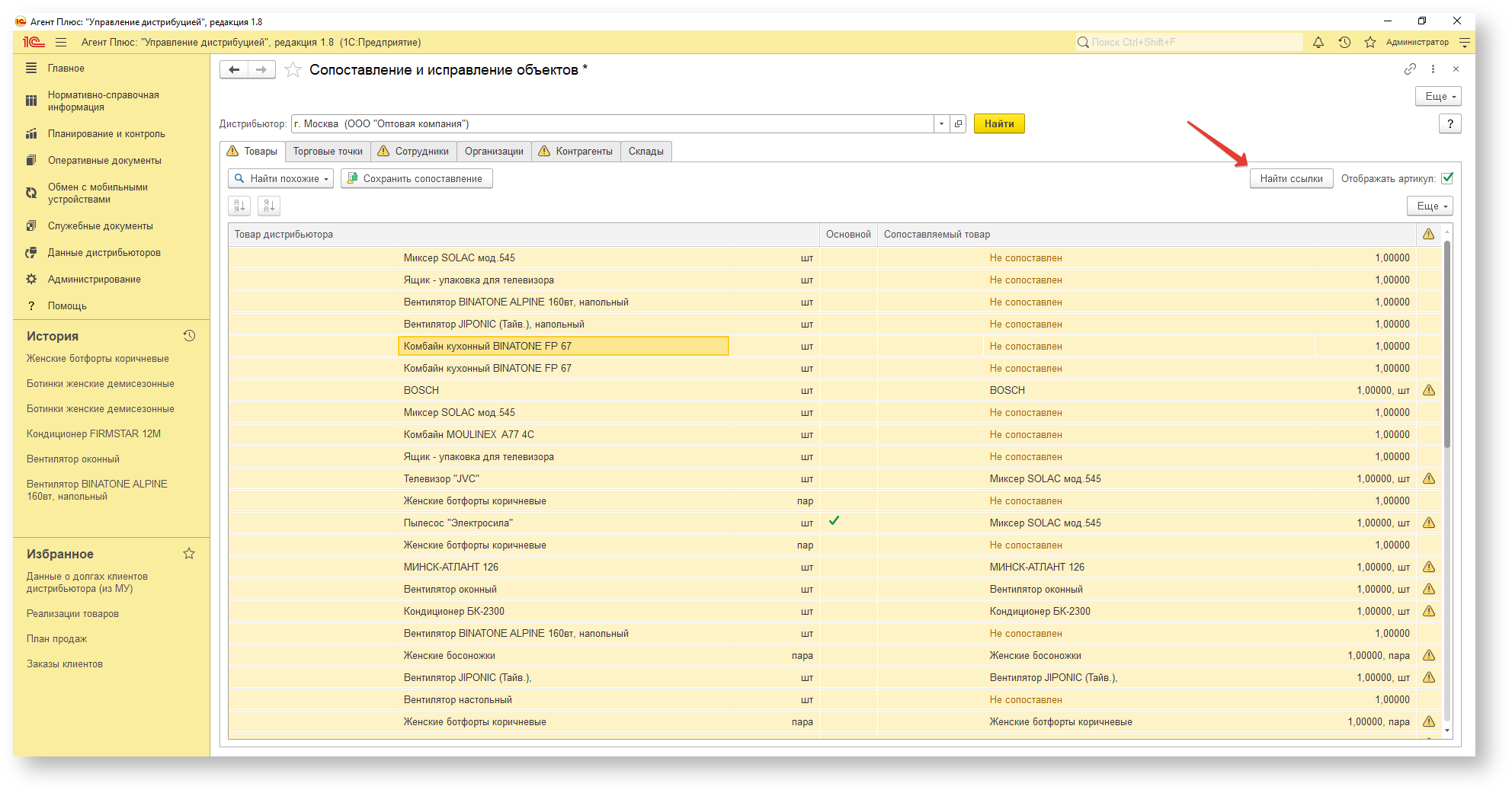| Table of Contents |
|---|
Зачем нужна данная обработка?
При подключении к сервису Т-Обмен и/или загрузке данных по вторичным продажам из разных учетных систем дистрибьюторов рекомендуется произвести сопоставление элементов справочников.
Например, сопоставление справочника Номенклатуры:
...
Как открыть обработку "Сопоставление и исправление объектов"?
...
Как сопоставить элементы справочников?
Для начала сопоставления элементов справочников необходимо выбрать Дистрибьютора/Подразделение и нажать "Найти":
Теперь рассмотрим процесс сопоставления элементов справочников по выбранному Дистрибьютору/Подразделению:
...
| title | Сопоставление товаров |
|---|
...
Опция "Только несопоставленная номенклатура" отключает отображение элементов справочника, имеющих соответствие в базе производителя:
Для каждой не сопоставленной номенклатурной позиции дистрибьютора нужно выбрать соответствующий ему товар из справочника поставщика "Номенклатура".
Это можно сделать вручную:
или при помощи кнопки "Найти похожие":
| Note | ||
|---|---|---|
| ||
Поиск похожих будет произведен только по выделенным строкам |
...
| Info |
|---|
В статье описывается обработка «Сопоставление и исправление объектов» для консолидации данных в конфигурации «Агент Плюс: Управление дистрибуцией» из учетных систем с различными идентификаторами в справочниках. |
Чтобы запустить обработку нажмите в левой панели меню раздел «Данные дистрибьюторов» → «Сервис». Затем нажмите ссылку «Сопоставление и исправление объектов» и откроется окно обработки.
Внешний вид
В верхней части окна обработки «Сопоставление и исправление объектов» находятся системные кнопки управления, ниже размещены шесть вкладок с параметрами настроек для отображения, сопоставления и исправления данных в табличной части:
- «Товары»
- «Торговые точки»
- «Сотрудники»
- «Организации»
- «Контрагенты»
- «Склады»
Сопоставление и исправление
Заполните необходимые параметры:
«Дистрибьютор». В поле выбирается подразделение из справочника «Подразделения и Дистрибьюторы». Для выбора филиала, либо Дистрибьютора, который подключен к сервису «Т-Обмен», в карточке должен быть включен флажок в поле «Дистрибьютор».
| Tip |
|---|
При наличии не сопоставленных данных на соответствующей вкладке отображается значок « |
| Expand | ||
|---|---|---|
| ||
В верхней части на вкладке «Товары» находятся системные кнопки управления, ниже отображается табличная часть с колонками:
Если кликнуть мышью в ячейке с наименованием товара в выбранной строке, то откроется окно «Номенклатура». Для каждой не сопоставленной номенклатурной позиции Дистрибьютора можно выбрать соответствующий ему товар из справочника. Автоматический подбор и поиск похожих позиций производится по выделенным строкам. Для выбора всех строк нажмите комбинацию клавиш Ctrl+A, либо в контекстном меню нажмите «Выделить все». Затем нажмите кнопку «Найти похожие». Для сопоставления элементов по артикулу или штрих-коду необходимо в правом верхнем углу |
...
Измененные, но не сохраненные сопоставления выделяются жирным шрифтом:
Для сохранения сопоставлений необходимо выделить строки и нажать "Сохранить сопоставление":
| Note | ||
|---|---|---|
| ||
Сохраняются только выделенные позиции |
Нажатие на кнопку "Сохранить сопоставление" записывает сопоставленную номенклатуру в справочник "Номенклатура дистрибьютора". Для каждой номенклатурной позиции будет создана запись в справочнике, и при следующей загрузке данных для этих товаров соответствие будет установлено автоматически.
Если у товара дистрибьютора и товара в "Управление Дистрибуцией" не совпадают единицы измерения, то это означает, что учёт в базе дистрибьютора и производителя ведется в разных единицах измерения. В таком случае следует указать коэффициент пересчета для товара в базе производителя.
| Info | ||
|---|---|---|
| ||
У производителя имеется товар "Минеральная вода" в бутылках по 0.5 л., учет которой ведется в литрах. Дистрибьютору было отгружено 1000 л. минеральной воды в коробках по 6 штук. Дистрибьютор принимает и продает минеральную воду в штуках. Получая данные о продажах дистрибьютора, производителю важно получать данные о продажах в литрах. |
Сделать это нужно в карточке элемента справочника "Номенклатура дистрибьютора":
...
| title | Сопоставление торговых точек, сотрудников, организаций, контрагентов и складов |
|---|
На вкладках "Торговые точки"/"Сотрудники"/"Организации"/"Контрагенты"/"Склады" проставляется соответствие элементов справочников дистрибьютора элементам справочников производителя.
Табличная часть каждой из вкладок делится на две половины: данные об элементах справочника дистрибьютора (не редактируемая часть) и данные о сопоставленных торговых точках/контрагентах/сотрудниках/складах. Для элементов, не сопоставленных ранее, будет указана отметка "Не сопоставлен".
Опция "Только несопоставленные элементы" отключает отображение элементов справочника, имеющих соответствие в базе производителя:
Для каждой не сопоставленной позиции дистрибьютора нужно выбрать соответствующую позицию из справочника производителя "Торговые точки"/"Сотрудники"/"Организации"/"Контрагенты"/"Склады".
Это можно сделать вручную:
или при помощи кнопки "Найти похожие":
| Note | ||
|---|---|---|
| ||
Поиск похожих будет произведен только по выделенным строкам |
Измененные, но не сохраненные сопоставления выделяются жирным шрифтом:
Для сохранения сопоставлений необходимо выделить строки и нажать "Сохранить сопоставление":
| Note | ||
|---|---|---|
| ||
Сохраняются только выделенные позиции |
Нажатие на кнопку "Сохранить сопоставление" записывает сопоставленную торговую точку/сотрудника/организацию/контрагента/склад в справочники дистрибьютора. Для каждой позиции будет создана запись в справочнике, и при следующей загрузке данных от дистрибьютора для этих позиций соответствие будет установлено автоматически.
| Tip | ||||
|---|---|---|---|---|
| ||||
Для торговой точки/контрагента/сотрудника дистрибьютора без соответствия можно автоматически сгенерировать элемент справочника производителя из окна справочника дистрибьютора. Для этого в справочнике дистрибьютора нужно выделить элемент/(ы), правой кнопкой мыши вызвать контекстное меню, нажать "Сгенерировать...": |
Как исправить реквизиты по документам, загруженным до сопоставления/до изменения сопоставления?
После сопоставления элементов справочников необходимо исправить реквизиты по всем ранее загруженным документам.
Для этого необходимо выделить изменения (можно выделить все строки) и нажать "Найти ссылки":
| Note | ||
|---|---|---|
| ||
Поиск ссылок на элементы будет произведен только по выделенным строкам |
...
включить один или оба параметра:
Тогда в таблице появятся колонки с соответствующими данными. Затем, нажав кнопку «Найти похожие», выбрать нужные параметры – «по артикулу», «по наименованию», «по штрих-коду» и произвести исправления. Для сохранения исправлений нажмите кнопку «Сохранить сопоставление». |
| Expand | ||
|---|---|---|
| ||
В верхней части на вкладке «Торговые точки» находятся системные кнопки управления, ниже отображается табличная часть с колонками:
Если кликнуть мышью в ячейке с наименованием торговой точки в выбранной строке, то откроется окно «Торговые точки». Для каждой не сопоставленной торговой точки Дистрибьютора можно выбрать соответствующее наименование из справочника. Автоматический подбор и поиск похожих позиций производится по выделенным строкам. Для выбора всех строк нажмите комбинацию клавиш Ctrl+A, либо в контекстном меню нажмите «Выделить все». Затем нажмите кнопку «Найти похожие». Для сохранения исправлений нажмите кнопку «Сохранить сопоставление». |
| Expand | ||
|---|---|---|
| ||
В верхней части на вкладке «Сотрудники» находятся системные кнопки управления, ниже отображается табличная часть с колонками:
Если кликнуть мышью в ячейке с именем мобильного сотрудника в выбранной строке, то откроется окно «Сотрудники». Для каждого не сопоставленного Агента Дистрибьютора можно выбрать соответствующее имя из справочника. Автоматический подбор и поиск похожих позиций производится по выделенным строкам. Для выбора всех строк нажмите комбинацию клавиш Ctrl+A, либо в контекстном меню нажмите «Выделить все». Затем нажмите кнопку «Найти похожие». Для сохранения исправлений нажмите кнопку «Сохранить сопоставление». |
| Expand | ||
|---|---|---|
| ||
В верхней части на вкладке «Организации» находятся системные кнопки управления, ниже отображается табличная часть с колонками:
Если кликнуть мышью в ячейке с наименованием в выбранной строке, то откроется окно «Организации». Для каждого не сопоставленной организации Дистрибьютора можно выбрать соответствующую из справочника. Автоматический подбор и поиск похожих позиций производится по выделенным строкам. Для выбора всех строк нажмите комбинацию клавиш Ctrl+A, либо в контекстном меню нажмите «Выделить все». Затем нажмите кнопку «Найти похожие». Для сохранения исправлений нажмите кнопку «Сохранить сопоставление». |
| Expand | ||
|---|---|---|
| ||
В верхней части на вкладке «Контрагенты» находятся системные кнопки управления, ниже отображается табличная часть с колонками:
Если кликнуть мышью в ячейке с наименованием в выбранной строке, то откроется окно «Контрагенты». Для каждого не сопоставленного контрагента Дистрибьютора можно выбрать соответствующее наименование из справочника. Автоматический подбор и поиск похожих позиций производится по выделенным строкам. Для выбора всех строк нажмите комбинацию клавиш Ctrl+A, либо в контекстном меню нажмите «Выделить все». Затем нажмите кнопку «Найти похожие». Для сохранения исправлений нажмите кнопку «Сохранить сопоставление». |
| Expand | ||
|---|---|---|
| ||
В верхней части на вкладке «Склады» находятся системные кнопки управления, ниже отображается табличная часть с колонками:
Если кликнуть мышью в ячейке с наименованием склада в выбранной строке, то откроется окно «Склады». Для каждого не сопоставленного склада Дистрибьютора можно выбрать соответствующее наименование из справочника. Автоматический подбор и поиск похожих позиций производится по выделенным строкам. Для выбора всех строк нажмите комбинацию клавиш Ctrl+A, либо в контекстном меню нажмите «Выделить все». Затем нажмите кнопку «Найти похожие». Для сохранения исправлений нажмите кнопку «Сохранить сопоставление». |
Настройки отображения данных
Данные на всех вкладках можно просматривать выборочно:
| Expand | ||
|---|---|---|
| ||
На каждой вкладке над табличной частью размещена кнопка «Еще», которая открывает контекстное меню. Для просмотра только измененных объектов выберите нужную вкладку и нажмите в контекстном меню «Только измененная...». |
| Expand | ||
|---|---|---|
| ||
На каждой вкладке над табличной частью размещена кнопка «Еще», которая открывает контекстное меню. Для просмотра только различий в наименованиях объектов выберите нужную вкладку и нажмите в контекстном меню «Только несопоставленная(ые)...». |
| Expand | ||
|---|---|---|
| ||
Для быстрого поиска документов, нажмите кнопку «Найти ссылки», откроется служебное окно, где в таблице можно увидеть и открыть первичные документы и внести исправления в колонке «Что заменяем». Для сохранения исправлений в первичных документах нажмите кнопку «Исправить» и данные будут перезаписаны. |